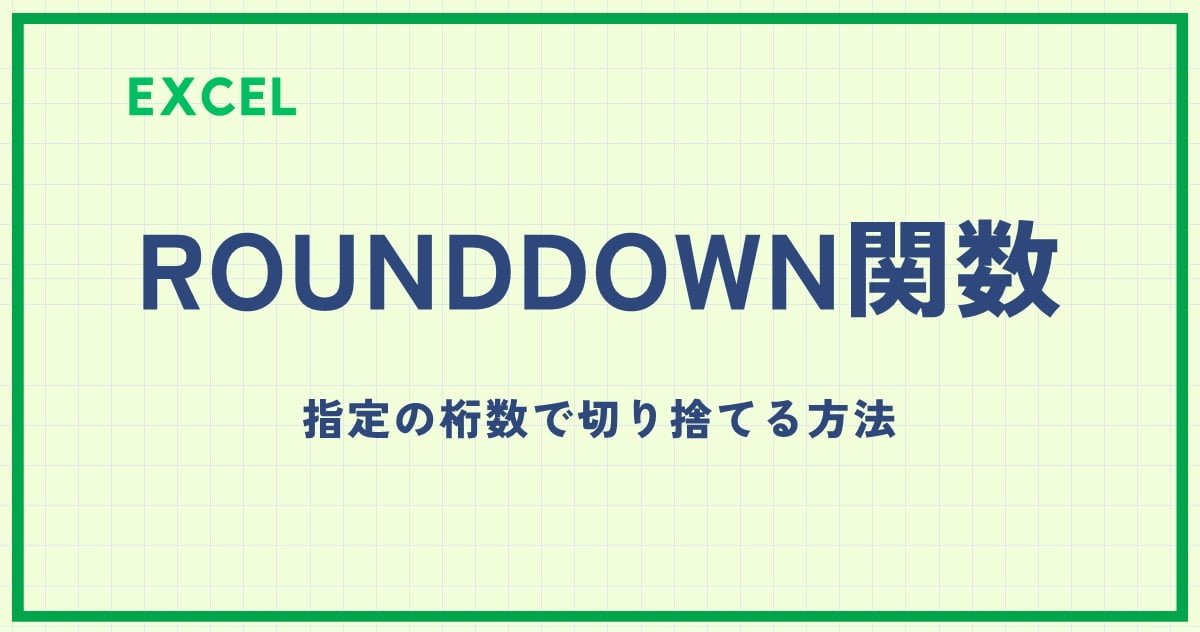ビジネスや会計処理では、数値を切り上げて計算する場面が多々あります。
そんなときに役立つのが、ExcelのROUNDUP関数です。
例えば、「=ROUNDUP(1.234,2)」とすると、「1.234」を小数点以下2桁に切り上げて「1.24」となります。
この関数は、財務や会計などで端数処理をする際に便利です。
この記事では、ROUNDUP関数を用いて指定した桁数で数値を切り上げる方法を、初心者にも分かりやすく紹介します。
ROUNDUP関数の書式
ROUNDUP関数の書式は以下の通りです。
ROUNDUP関数の入力方法
ROUNDUP関数の入力方法は、次のようになります。
まずROUNDUP関数を入力するセルを選択します。(①)
次に「数式」タブを選択します。(②)
「関数ライブラリ」グループにある「数学/三角」をクリックします。(③)
関数の一覧が表示されるので、「ROUNDUP」をクリックします。(④)
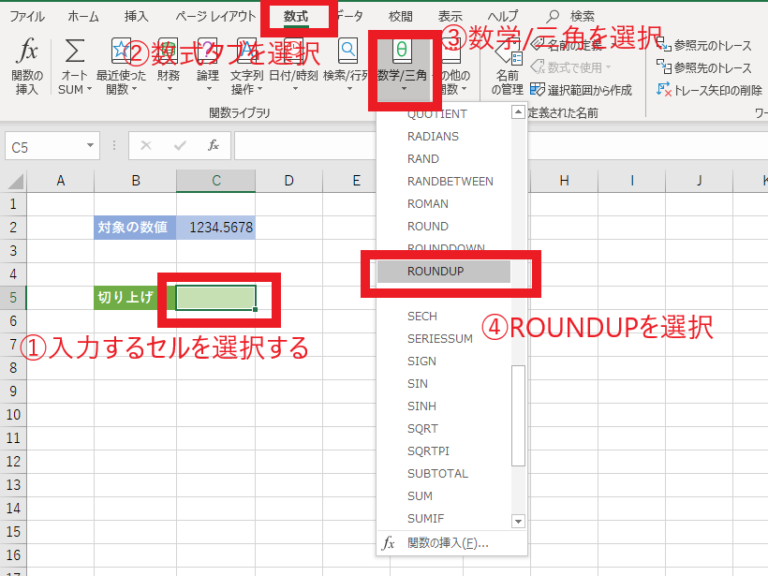
「関数の引数」ダイアログボックスが表示されます。
「数値」に切り上げる対象の数値が入力されているセルを選択します。
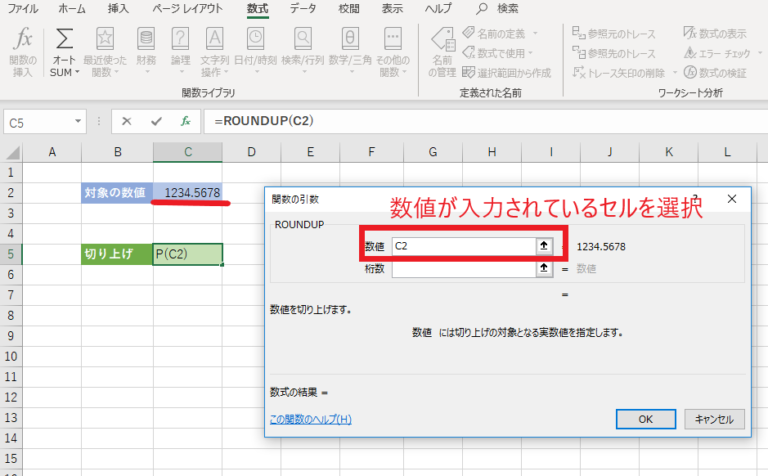
次に「桁数」のボックスに切り上げを行う桁数を指定します。
桁数の指定方法について以下の3パターンについてそれぞれ紹介します。
- 小数点以下の指定桁数で切り上げを行う方法
- 小数点以下を切り上げる方法
- 整数の指定桁数で切り上げる方法
小数点以下の指定桁数で切り上げを行う方法
小数点以下の指定桁数で切り上げを行う方法について紹介します。
ROUNDUP関数における小数点以下の桁数は正の数で指定を行います。
今回の例では、小数点第3位以下を切り上げすることにするので、ROUNDUP関数の「桁数」には「2」と指定します。
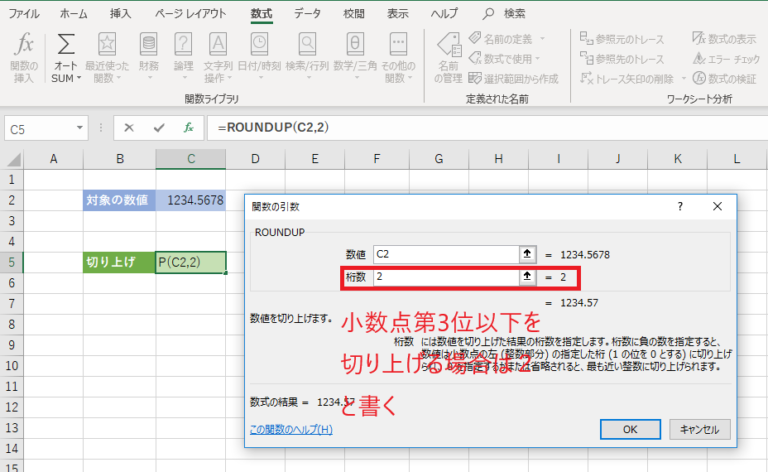
これで小数点第3位以下が切り上げられ、小数点第2位までで表示されるようになりました。
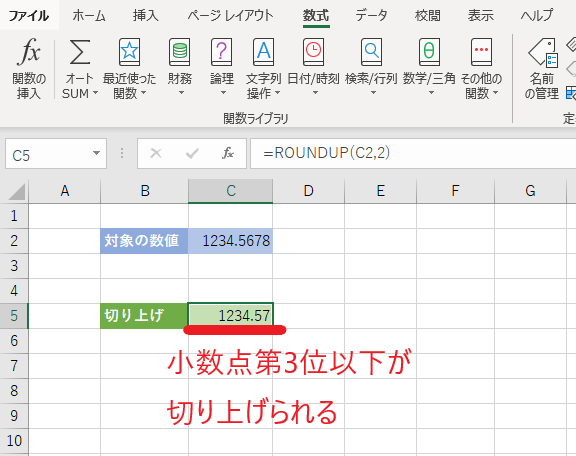
小数点以下を切り上げる方法
小数点以下を切り上げたい場合は、ROUNDUP関数の「桁数」には「0」と指定します。
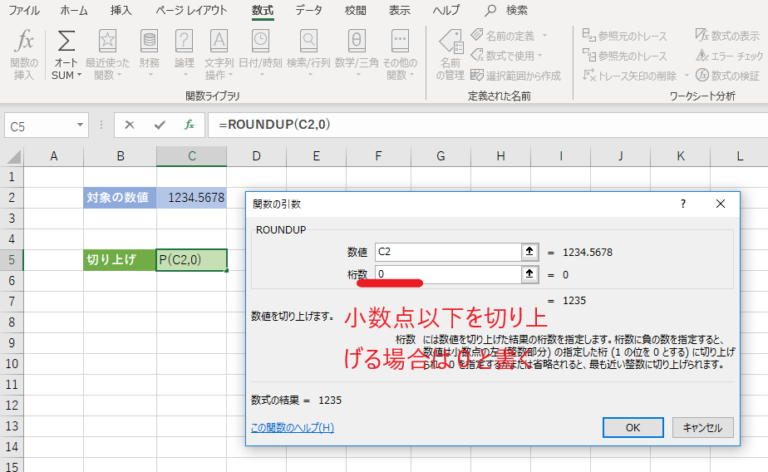
ROUNDUP関数の「桁数」に「0」と指定すると、小数点以下が切り上げられ整数のみで表示されます。
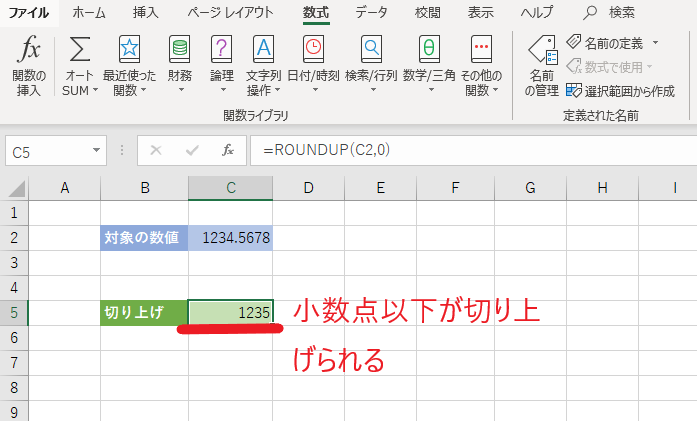
整数の指定桁数で切り上げる方法
整数の指定桁数で切り上げたい場合は、負の数でROUNDUP関数の「桁数」を指定します。
今回は、一の位を切り上げすることにするので、ROUNDUP関数の「桁数」には「-1」と指定します。
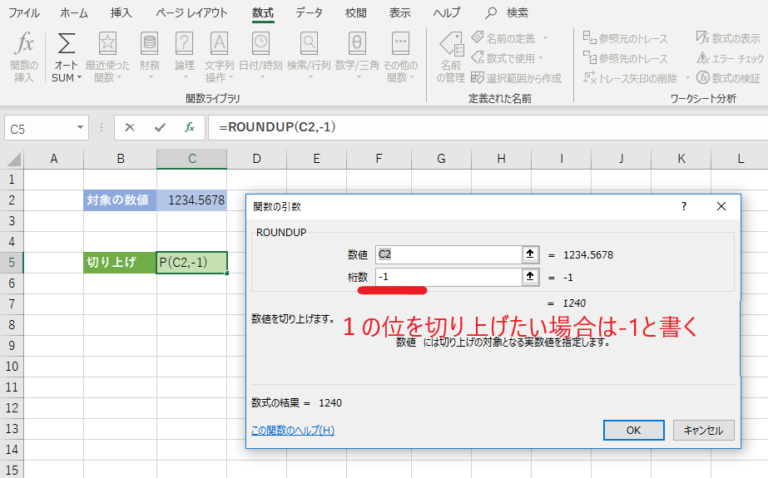
そうすると一の位が切り上げられ、十の位で表示されるようになります。
一の位には0と表示されるようになります。
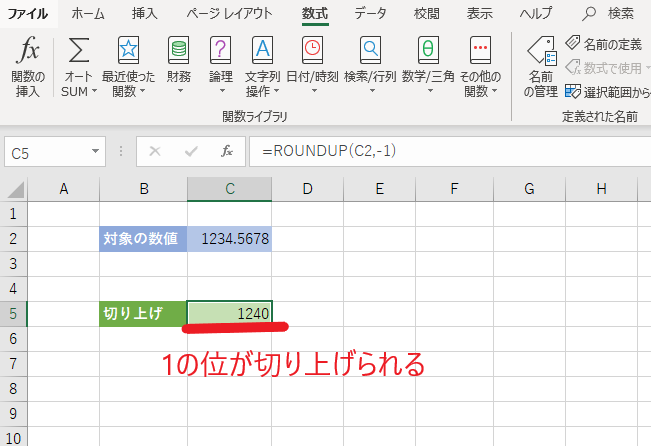
まとめ
ROUNDUP関数を使用する上での注意点として、小数点以下の桁数は正の数で、逆に整数の桁数の指定は負の数での指定になりますので間違えないように注意しましょう。
ROUNDUP関数は、金額や数量などの計算で切り上げを必要とする場合に便利です。例えば、税率が10%で税込価格を計算する場合、「=ROUNDUP(商品価格*1.1,0)」と入力すると、商品価格に1.1をかけて整数部分に切り上げることで税込価格を求めることができます。
ROUNDUP関数は、四捨五入ではなく必ず切り上げを行うことに注意してください。
四捨五入を行う場合は、ROUND関数を使用します。また、切り捨てを行う場合は、ROUNDDOWN関数を使用します。
ROUND関数、ROUNDDOWN関数の使い方は以下をご覧ください。
記事のまとめ
- ROUNDUP関数は切り上げを行う関数。
- 切り上げを行う桁数は、引数で指定することができる。
- 小数点以下を切り上げする場合は、「桁数」には「0」を指定する。
- 小数点以下の指定の桁数で切り上げする場合は、「桁数」には正の数を指定する。
- 整数の指定桁数で切り上げする場合は、「桁数」には負の数を指定する。